10 måter å få fart på når macOS Big Sur går sakte
Jeg har nettopp installert den offentlige betaen av macOS Big Sur (oppdatering: den offentlige versjonen er nå tilgjengelig for nedlasting). Så langt er jeg ikke skuffet. Safari har fått en hastighetsøkning og utvidelser, og andre apper har også blitt oppdatert. Jeg nyter det så langt.
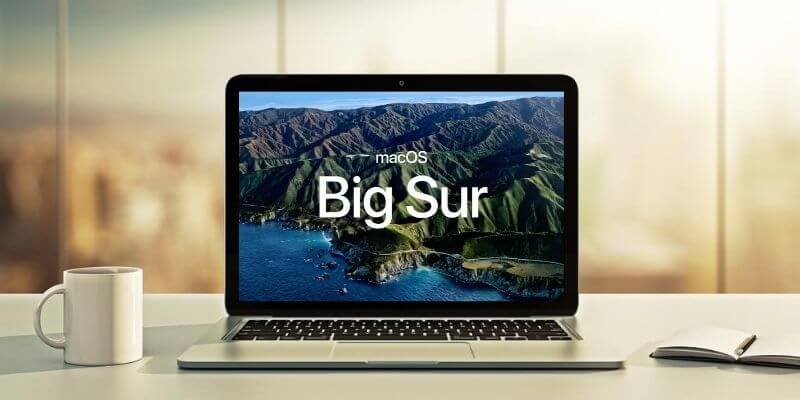
Hver operativsystemoppdatering legger til funksjoner og krever mer systemressurser enn den forrige versjonen, inkludert minne og lagringsplass. De er designet for spesifikasjonene til inneværende års Mac, noe som betyr at den nesten alltid vil kjøre tregere på Macen din enn den forrige versjonen. Det leder oss til et viktig spørsmål: er hastighet et problem med Big Sur, og i så fall hvordan håndterer du det?
For å være sikker på at jeg ikke gikk glipp av noen hastighetsproblemer, prøvde jeg å installere det nye operativsystemet på min eldste datamaskin, en MacBook Air fra midten av 2012. Tidlige rapporter indikerte at det ville bli støttet, men det er dessverre ikke kompatibelt.
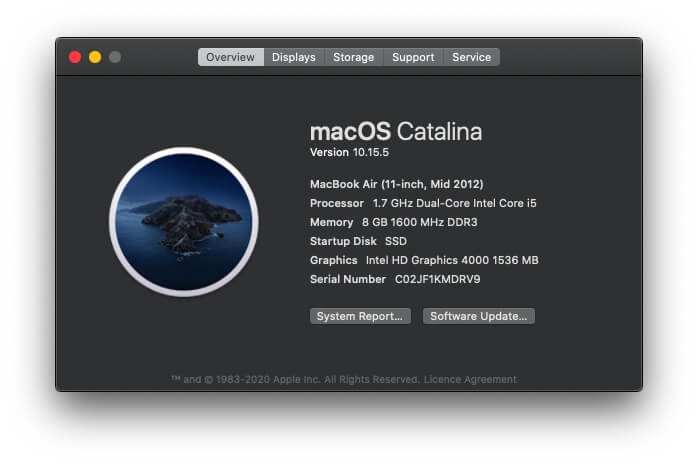
I stedet tok jeg en kalkulert risiko og installerte den på hovedarbeidsmaskinen min, en 2019 27-tommers iMac. Etter fjorårets oppgraderingsfiasko forventet jeg at Apple skulle dobbeltsjekke alt for å sikre en jevnere oppgraderingsvei. Her er spesifikasjonene til min iMac:
- Prosessor: 3.7 GHz 6-kjerners Intel Core i5
- Minne: 8 GB 2667 MHz DDR4
- Grafikk: Radeon Pro 580X 8 GB

Jeg forsikret meg om at sikkerhetskopien min var oppdatert, registrerte meg for betaen og kjørte gjennom noen feilsøkingstrinn før Big Sur-betaen ble tilbudt. Jeg setter av god tid til å installere den, og anbefaler at du gjør det samme – forvent at det tar timer.
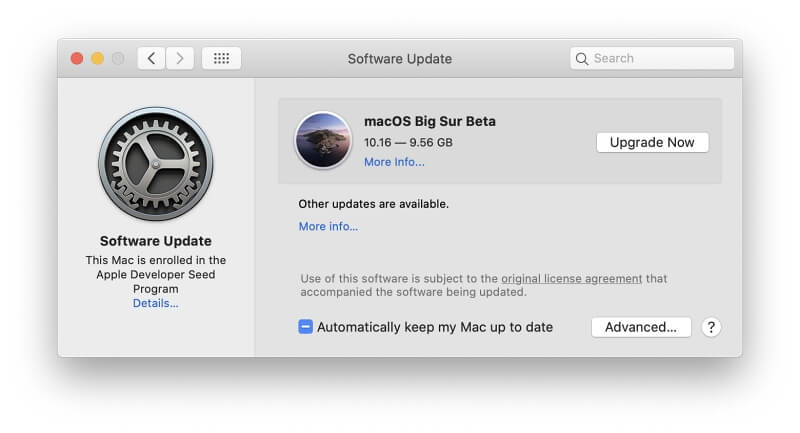
Min erfaring med å installere og kjøre Big Sur har vært god. Jeg har ikke lagt merke til noen betydelige hastighetsproblemer på min siste Mac-modell. På en eldre maskin kan det hende du synes det er mindre kjipt enn du ønsker. Slik får du Big Sur til å løpe raskere.
Les også: macOS Monterey Slow
Innholdsfortegnelse
Få fart på Big Sur-installasjonen
Ifølge 9to5 Mac, har Apple lovet at programvareoppdateringer vil installeres raskere med Big Sur. Jeg håpet det ville gjelde for den første installasjonen også, men det gjør det ikke. I følge Apple Support, oppdatering til macOS Big Sur 11 beta fra tidligere versjoner av macOS kan ta betydelig lengre tid enn forventet. Datatap kan oppstå hvis oppdateringen avbrytes.
Det betyr ikke at installasjonen vil være uakseptabelt treg. På datamaskinen min tok hele prosessen med å laste ned og installere Big Sur en og en halv time. Det er 50 % lengre tid enn det tok å installere Catalina i fjor, men raskere enn Mojave året før.
Jeg registrerte tiden det tok å installere den nye betaversjonen av macOS de siste årene. Hver installasjon ble utført på en annen datamaskin, så vi kan ikke sammenligne hvert resultat direkte, men det kan gi deg en ide om hva du kan forvente.
- Big Sur: omtrent en og en halv time
- Catalina: en time
- Mojave: mindre enn to timer
- High Sierra: to dager på grunn av problemer
Selvsagt kan kjørelengden din variere. Her er noen måter du kan minimere tiden det tar å installere Big Sur.
1. Sørg for at Mac-en din støttes
Jeg hørte at jeg ville være i stand til å installere Big Sur på min MacBook Air fra midten av 2012 og hadde ikke sjekket Apples offisielle dokumentasjon før jeg prøvde. For en bortkastet tid!
Ikke gjør den samme feilen: sørg for at Mac-en din støttes. Her er listen av kompatible datamaskiner.
2. Maksimer nedlastingshastigheten
Nedlasting av Big Sur kan ta 20 eller 30 minutter. På et tregt nettverk kan det ta mye lengre tid. Noen brukere (som denne Redditor) beskriver nedlastingen som ‘virkelig, veldig treg.’
Hvordan kan du øke hastigheten på nedlastingen? Hvis du bruker en trådløs tilkobling, sørg for at Mac-en er rimelig nær ruteren, slik at du har et sterkt signal. Hvis du er i tvil, start ruteren på nytt for å sikre at det ikke er noen problemer.
Hvis du er en teknisk bruker, prøv macadamia-skript. Noen brukere syntes det var betydelig raskere å laste ned oppdateringen på den måten.
3. Sørg for at du har nok diskplass
Har du nok plass på harddisken til å installere og kjøre Big Sur? Jo mer ledig plass du har, jo bedre. Å installere oppdateringen når du har for lite plass er bortkastet tid.
Hvor mye ledig plass trenger du? En bruker på Reddit prøvde å installere betaen med 18 GB ledig, noe som ikke var nok. Oppdateringen sa at han trengte ytterligere 33 GB. Andre brukere hadde lignende opplevelser. Jeg anbefaler at du har minst 50 GB ledig før du prøver å oppgradere. Her er måter å frigjøre lagring på den interne stasjonen.
Tøm søpla. Filer og dokumenter i papirkurven bruker fortsatt plass på stasjonen. For å frigjøre den, tøm papirkurven. Høyreklikk på søppelikonet i dokken og velg ‘Tøm søppel’.
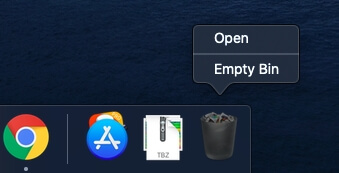
Avinstaller ubrukte programmer. Klikk på Programmer-mappen i Finder og dra alle apper du ikke lenger trenger til papirkurven. Ikke glem å tømme den etterpå.
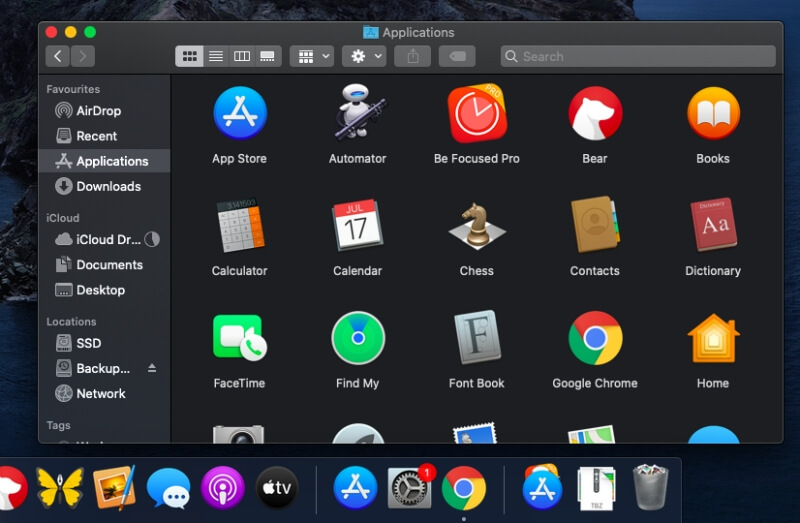
Optimaliser lagringen din. Lagring-fanen til About This Mac (finnes på Apple-menyen) inneholder en rekke verktøy som frigjør plass.
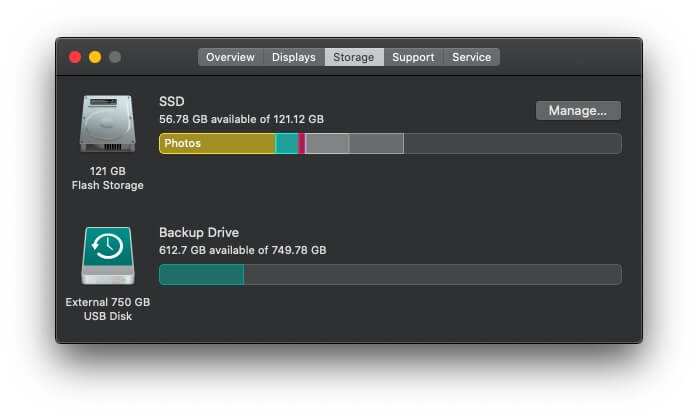
Klikk på Administrer-knappen. Du vil se disse alternativene:
- Lagre i iCloud: lagrer bare filene du trenger på datamaskinen. Resten lagres kun i iCloud.
- Optimaliser lagring: filmer og TV-programmer som du allerede har sett, vil bli fjernet fra Mac-en.
- Tøm søppelkassen automatisk: stopper papirkurven din fra å flyte over ved automatisk å slette alt som har vært der i 30 dager.
- Reduser rot: sorterer gjennom filene og dokumentene på harddisken din og identifiserer alle du kanskje ikke lenger trenger, inkludert store filer, nedlastinger og apper som ikke støttes.
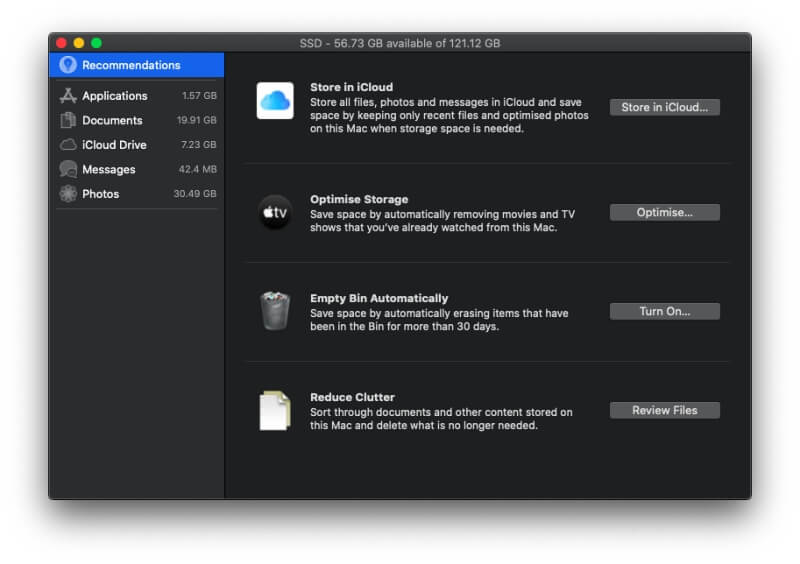
Rydd opp i stasjonen. Tredjepartsapper som CleanMyMac X kan slette system- og programsøppelfiler. Andre liker Gemini 2 kan frigjøre mer plass ved å identifisere store dupliserte filer du ikke trenger. Lær om beste gratis Mac-renseprogramvare i samlingen vår.
4. Når aktiveringslåsen ikke gir deg tilgang til Mac-en
Aktiveringslås er en sikkerhetsfunksjon som lar deg deaktivere og slette Mac-en hvis den blir stjålet. Den bruker T2-sikkerhetsbrikken som ble funnet på nyere Mac-er sammen med Apple-ID-en din. Noen brukere på eple og MacRumors fora har rapportert at de er utestengt fra Mac-ene etter å ha installert Big Sur med følgende melding:
‘Aktiveringslåsstatus kunne ikke bestemmes fordi aktiveringslåsserveren ikke kan nås.’
Problemet ser hovedsakelig ut til å skje med 2019 og 2020 Mac-er som ble kjøpt brukt eller pusset opp fra Apple. Dessverre ser det ikke ut til å være en enkel løsning, og Mac-en kan bli ubrukelig i lang tid – dager, ikke timer.
Brukere måtte kontakte Apples kundestøtte med kjøpsbevis. Selv da var ikke Apple alltid i stand til å hjelpe. Hvis du ikke kjøpte Macen din ny, anbefaler jeg at du ikke installerer betaen og venter på en løsning. Hvis du allerede har prøvd og opplever dette problemet, oppfordrer jeg deg til å kontakte Apples kundestøtte umiddelbart.
Forhåpentligvis vil problemet løses med fremtidige versjoner av Big Sur-installasjonen. Å sitere en frustrert oppusset Mac-eier, ‘Dette er et stort problem og må løses!’
Få fart på Big Sur-oppstarten
Jeg hater å vente på at en datamaskin skal starte opp. Jeg har hørt om folk som trenger å forlate skrivebordet og lage en kopp kaffe som en mestringsmekanisme etter å ha slått på Mac-en. Hvis du har en eldre Mac, kan installasjon av Big Sur redusere oppstartstiden ytterligere. Her er noen måter du kan få fart på.
5. Deaktiver påloggingselementer
Du venter kanskje på apper som starter automatisk hver gang du logger på. Trenger de virkelig alle å starte hver gang du starter datamaskinen? Du vil ikke vente så lenge hvis du autostarter så få apper som mulig.
Åpen system~~POS=TRUNC Og velg Brukere og grupper. På Logg inn elementer fanen, legger jeg merke til en del apper som jeg ikke var klar over at de har startet automatisk. For å fjerne en app, klikk på den og klikk deretter på ‘-‘ (minus)-knappen nederst på listen.
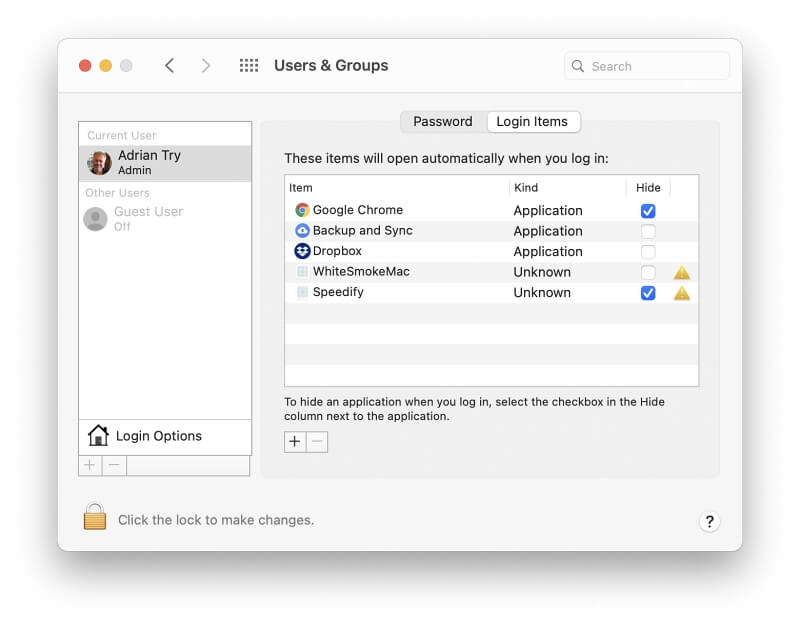
6. Slå av lanseringsagenter
Andre apper kan starte automatisk som ikke er på listen, inkludert lanseringsagenter – små apper som utvider funksjonaliteten til større apper. For å fjerne dem, må du bruke et oppryddingsverktøy som CleanMyMac. Her er lanseringsmidlene jeg fant da jeg ryddet opp i MacBook Air for noen år siden.
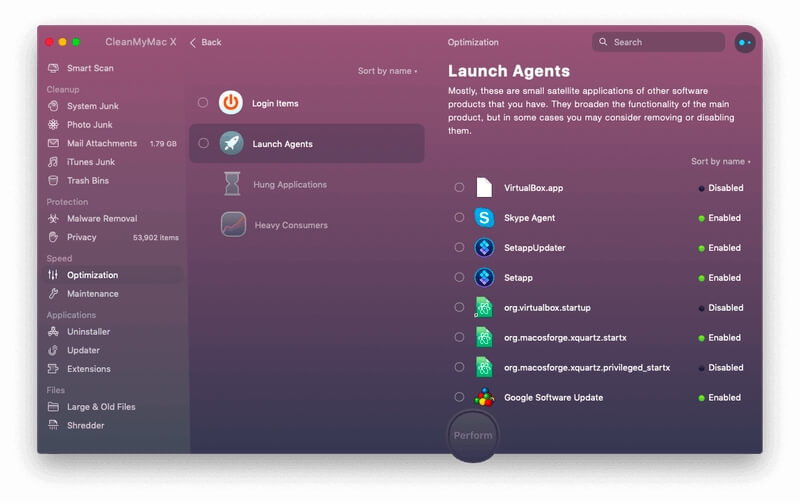
7. Tilbakestill NVRAM og SMC
NVRAM er ikke-flyktig RAM som Mac-en din får tilgang til før den starter opp. Det er også der macOS lagrer mange innstillinger, inkludert tidssonen din, skjermoppløsningen og hvilken stasjon du skal starte opp fra. Noen ganger blir den ødelagt – og det kan redusere oppstartstiden din, eller til og med hindre Mac-en i å starte opp.
Hvis du mistenker at det kan være årsaken til en nedgang på Mac-en, tilbakestiller du den ved å holde nede Option+Command+P+R når du starter datamaskinen. Du finner detaljerte instruksjoner om denne Apple Support-siden.
Mac-er har også en systemadministrasjonskontroller (SMC) som styrer batterilading, strøm, dvalemodus, lysdioder og bytte av videomodus. Tilbakestilling av SMC kan også bidra til å løse problemer med sakte oppstart. Hvordan du gjør det, varierer avhengig av om Mac-en din har en T2-sikkerhetsbrikke eller ikke. Du finner instruksjoner for begge tilfeller på Apple Support.
Få fart på Big Sur-løping
Når Mac-en har startet opp og du har logget på, føles Big Sur tregere enn Catalina eller den forrige versjonen av macOS du kjørte? Her er noen måter å redusere bruken av systemressursene på.
8. Identifiser ressurssultne applikasjoner
Noen applikasjoner bruker mer systemressurser enn du tror. Den beste måten å identifisere dem på er å sjekke Mac-en Aktivitetsmonitor. Du finner den i verktøy mappe under applikasjoner.

Først, sjekk hvilke apper som forstyrrer CPU-en din. Da jeg tok dette skjermbildet, virket det mye (midlertidig) bakgrunnsaktivitet som skjedde med noen Apple-apper, inkludert Bilder.
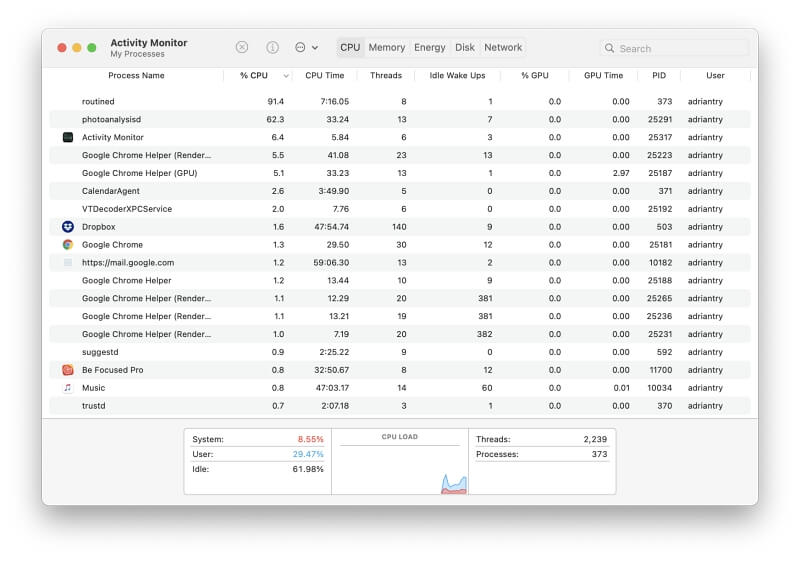
Ingen annen app skiller seg ut som angående.ƒ Hvis en av appene dine ser ut til å lamme datamaskinen din, er dette hva du skal gjøre: se etter en oppdatering, ta kontakt med appens støtteteam eller finn et alternativ.
Den neste fanen lar deg sjekke minnebruken for både apper og nettsider. Noen nettsider bruker mer systemminne enn du kanskje tror. Spesielt Facebook og Gmail er minnesvin, så det kan være så enkelt å frigjøre minne som å lukke noen nettleserfaner.
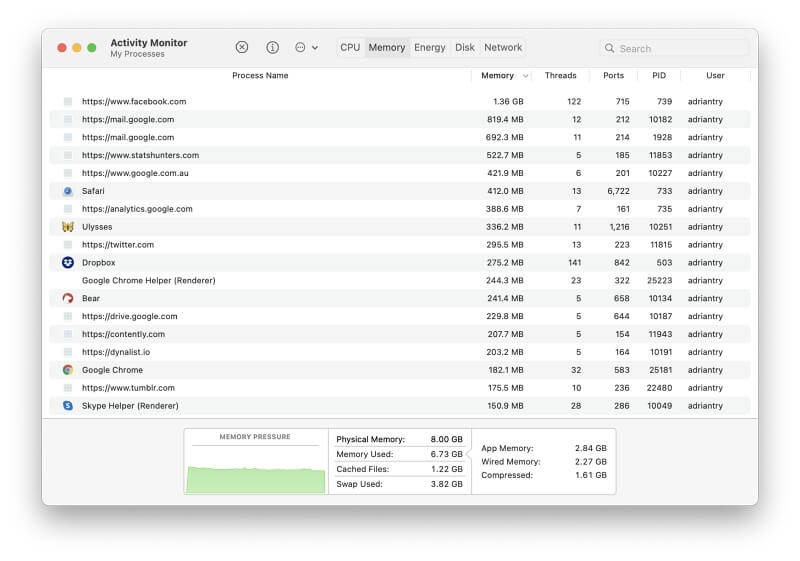
Du kan lære mer om Activity Monitor fra Apple Support.
9. Slå av bevegelseseffekter
Jeg elsker det nye utseendet til Big Sur, spesielt den økte bruken av gjennomsiktighet. Men noen av brukergrensesnittets grafiske effekter kan redusere en eldre Mac betydelig. Deaktivering av dem vil bidra til å øke hastigheten. Slik gjør du det.
In Systeminnstillinger, åpen tilgjengelighet, velg deretter Vise fra listen. Å redusere bevegelse og gjennomsiktighet vil belaste systemet ditt mindre.
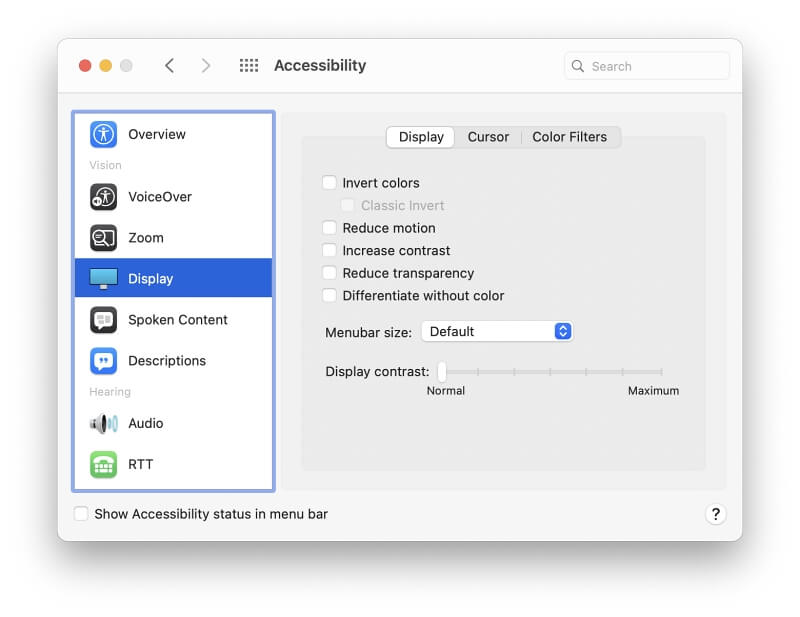
10. Oppgrader datamaskinen
Hvor gammel er datamaskinen din? Big Sur er designet for moderne Mac-er. Har din det som trengs? Her er noen oppgraderingsstrategier som vil hjelpe.
Legg til mer minne (hvis mulig). Nye Mac-er selges med minst 8 GB RAM. Har din så mye? Hvis du har en eldre datamaskin med bare 4 GB, er det absolutt verdt å oppgradere. Avhengig av hvordan du bruker datamaskinen, vil det å legge til mer enn 8 GB sannsynligvis gjøre en positiv forskjell for Mac-ens ytelse. For flere år siden oppgraderte jeg en gammel iMac fra 4 GB til 12. Forskjellen i ytelse var forbløffende.
Dessverre kan ikke alle Mac-modeller oppgraderes fordi RAM-en er loddet til hovedkortet. Dette gjelder spesielt på nyere Mac-er. Her er en praktisk guide til om du kan øke RAM-en til Mac-en din. (Jeg inkluderer bare Mac-er som kan kjøre Big Sur.)
Ja:
- MacBook Pro 17-tommer
- iMac 27-tommers
- Mac Pro
Nei:
- MacBook Air
- MacBook (12-tommers)
- MacBook Pro 13-tommers med Retina-skjerm
- MacBook Pro 15-tommers med Retina-skjerm
- iMac Pro
Kan være:
- Mac mini: 2010-2012 ja, 2014 eller 2018 nei
- iMac 21.5-tommers: ja med mindre det er fra midten av 2014 eller slutten av 2015
Oppgrader harddisken til en SSD. Hvis den interne stasjonen din er en roterende harddisk, vil oppgradering til en solid state-stasjon (SSD) forbedre Mac-ens ytelse betraktelig. Hvor stor forskjell vil det gjøre? Her er noen anslag fra Eksperimaks:
- Oppstart av Mac kan være opptil 61 % raskere
- Å nå favorittene dine på Safari kan være opptil 51 % raskere
- Surfing på nettet kan være opptil 8 % raskere
Dessverre, som med RAM, vil mange Mac-er ikke tillate deg å oppgradere. Her er en guide til om du kan forbedre lagringen i din Big Sur-kompatible Mac.
Ja:
- MacBook Air
- MacBook Pro 17-tommer
- Mac mini
- iMac
- iMac Pro
- Mac Pro
Nei:
- MacBook (12-tommers)
Kan være:
- MacBook Pro 13-tommers: modeller frem til tidlig i 2015 ja, ellers nei
- MacBook Pro 15-tommers: modeller frem til midten av 2015 ja, ellers nei
Kjøp en ny datamaskin. Hvor gammel er din nåværende Mac? Hvor godt kjører den egentlig Big Sur? Kanskje det er på tide med en ny?
Det var konklusjonen jeg kom til da jeg oppdaget at min MacBook Air ikke støttes av Big Sur. Men selv om det kunne, var det nok på tide. Åtte år er lang tid å bruke hvilken som helst datamaskin, og jeg fikk absolutt pengene mine.
Hva med deg? Er det på tide å få en ny?
Les også
- Hvordan fikse SD-minnekortfeil: Den ultimate guiden
- Hvordan laste ned alle bilder fra Facebook
- Slik skjermopptak på iPhone eller iPad
- Slik sletter du ‘System Data’-lagring på Mac
- Slik fjerner du dupliserte bilder på iPhone med Gemini-bilder
- Slik tømmer du papirkurven eller henter slettede elementer på iPad
Siste artikler